
こだわらないデスクツアー-vol.13-
はじめに
というわけで、今回もデスクツアーをお届けする
今回は、デスクツアーというよりも、自分の棚卸しといった感じの記事になるであろう。
今回はVer 3.0.5
新春を迎えた、旧暦でも春節(1月31日)を超えているので、暦の上でも新年である。なので心機一転やっていこう。
変更点
・iPad miniの導入
少ない変更内容であるが、iPad miniを導入した。なんのためかというと
消極的な理由と積極的な理由がある。
◆積極的な理由 その1
まずはメモである。自分は集中力が途切れるとメモを取る癖がある。これをiPad(miniじゃない方)でやるとちょっとめんどい、というか重いのである。
現場にいく日には、その会社のルールにより、iPadを取り出すわけにいかないので、紙である。だから完全にペーパレスでiPadminiのみで完結というわけにもいかない。けれども帰りに喫茶店などで、紙に残したメモを必要があれば、iPadminiに転記する。
◆積極的な理由 その2
つぎは読書メモや勉強用である。
Udemyなどを見ながらメモをとる、このとき実は2台使いになる。
11インチ画面で動画や書籍を見ながら、iPadminiでメモをとる。この2台使いがとてもよい感じ、 と実は小耳にはさんだので、実践している。
勉強時間はそんなに長いわけではないが、こうすると、空いた時間などにいつでも眺めることができる。
さてその内容については、後の項で書くことにする
◆消極的な理由
スマホをみないためである。自分はスマホに通知が来るとすぐにそちらを見てしまう癖がどうしても抜けない。なので、スマホの替わりに、iPadminiを使うという発想になったわけである。
あんまり意味がないのではと思われる方もいるかもしれないが、
やってみると実は大きく違った(ということにしたい)。もちろん通知機能は最低限に抑制さえてある。気分の問題ではある
自分としてはスマホの機能は次の5つである
1.デザリングのため つまりはポケットWi-Fiだ。
2.出先でマップを見る(乗換案内を含む)
3.カメラ機能(iPadよりも性能がいいため)
4.音楽再生プレーヤー(出先)
5.電話(ほとんどかかっては来ない 笑)
上記以外はほとんど手にしてない。
用途を限定することで、つまりは用途分けの理由でせっかく iPadminiを購入したのだから、という心理的効果を含めということにはなるが、効果あり!である。スマホに手を伸ばすことはほとんどなくなったので、
SNS、ニュース、広告は ほぼほぼ完璧にシャットアウトできている
以上が主な変更点であるが、デスクツアー的なところでいうと
デスク右側にあったキーボードを左側に移動させた。
これにより、デスク全体がすっきりとした感じがする
デスクマットの変更
気分の問題だが、今年はラッキーカラーが白だときいて、
デスクマットを白くしてみたが、ちょっと変えようかなと検討している。

iPad(mini)をデスク左側に・・・
iPadminiを置く場所が実は定まっていない。さっとメモをとるということでいうと、デスクの右側に平置きするのがいいのであろう。
事実そういう使い方もしてみているが、その場所はマウスがある。
じゃあ左側?うん、そのとおりである、今は左側においていて左手でメモのスタンバイに慣れている最中である。ほんとは充電スタンドみたいなのがあれば、マグネットで置いておいて、さっと取り出す。。。みたいなのが、いいなと思っているのである この辺りは、使いながら、一番快適な方法を模索するしかない。
キーボード置き場をデスク左側に移設

右側がスッキリした。
デバイス周り
テンティングを変更
試行錯誤中といえばそれまでだが、KeychronQ11のテンティングは私には
どうも合わないようだ。
まずは、正直、分割型キーボードは最初は慣れず、しばらく、Nuphyのキーボードを使用していたことを白状する。せっかく買ったのだからと、分割型を一念発起して使ってみてようやく慣れてきた、ただし、テンティングをしないで使ってからタイピングがスムーズになったという経緯である。
テンティングまでやらなくても、他の人が推奨しているように(参考動画)
角度をつけるだけのほうがよいということだ。
このキーボードは大きめのため、テンティングすると逆に手首を持ち上げてやらないといけないということなので、納得である。
それと、分割型キーボードと一緒にトラックパッドを中央に置く配置にも慣れてきた。
右側にマウス(MxErgo)があるじゃないかという指摘はもっともである。
作業を棲み分けしているので、実は両方とも使っている。
どういう棲み分けかというと、画面を切り替え(4本指でスワイプ)や
画面をスクロールする場合には、トラックパッドを使い、そのほかの作業については、マウスを使うといった具合である。
このあたりも正直、試行錯誤中なのである、というのもタイピング作業中には、マウスまで手を伸ばすのも億劫なので、トラックパッドでやってしまうこともしばしばあるからである。大きく手をマウスまで移動させなくて良い分、トラックパッドのほうが効率がよいが、それでも、マウスは手放せないというのが現状である。アプリの切り替るときには、マウスまで手が伸びるタイミングがあるので、それまでMxErgoはスタンバイしてもらっている。
これからの改善点
iPad たちの置き場
前の項目で少し、頭のなかが散らかっているところを暴露してしまったが、
つまりは、iPadの置き場所問題があるのである。そしてどうせそこに安定しておくなら、しっかり役目を果たしてもらいたいという欲が出てくる。
つまりこういうことである。
以前までは、スピーカーは、Windowsにつながっていたため、これを音楽再生につかっていたが、そんくらいはiPad第9世代にやってもらおうと・・・
でもそうなると、スピーカーにiPad(miniじゃないほう)をつなげたほうがいいだろう。
こんな些細に思えることが発端となって、デスク全体に歪みが生じるのが
私のデスクの弱さ、いや自分の弱さである。
ちょっとその前に、現状のそれぞれのマシン(といっても2台)の役割を整理しておこう
・Windows機
・開発外部環境(Dockerとか)の役目
・メール読む用
・ファイルバックアップ
・Officeアプリ作業用
・音楽再生
・Zoomなど
・Mac mini
・開発作業 勉強用
・ブログ執筆
・Youtube閲覧
ということであった。
実は、MacMiniに先日Office365をセットアップしたため、Officeアプリについては、MacMiniで事足りる(ようになった。※1)、音楽再生なら、どのマシンでもこなすだろうし、Zoomなんかも同様だ・・・そして将来的には開発マシンをM4にもしたくなった(GPUを使う処理はしばらく先の予定になりそう※2)
ということであるとごちゃごちゃと考えている、まぁきりがないわけである。
もう少し整理しようとは思うが、さしずめ
iPadAir を導入して、Zoom、音楽再生、そのほかをそこに割り振り、NASを導入してWindowsからはおさらばでいいからなと思ってみたのだ。(正直バックアップを取るまでもない量のストレージしか使っていないので、これも将来である)
iPad9世代を現状では使っている。
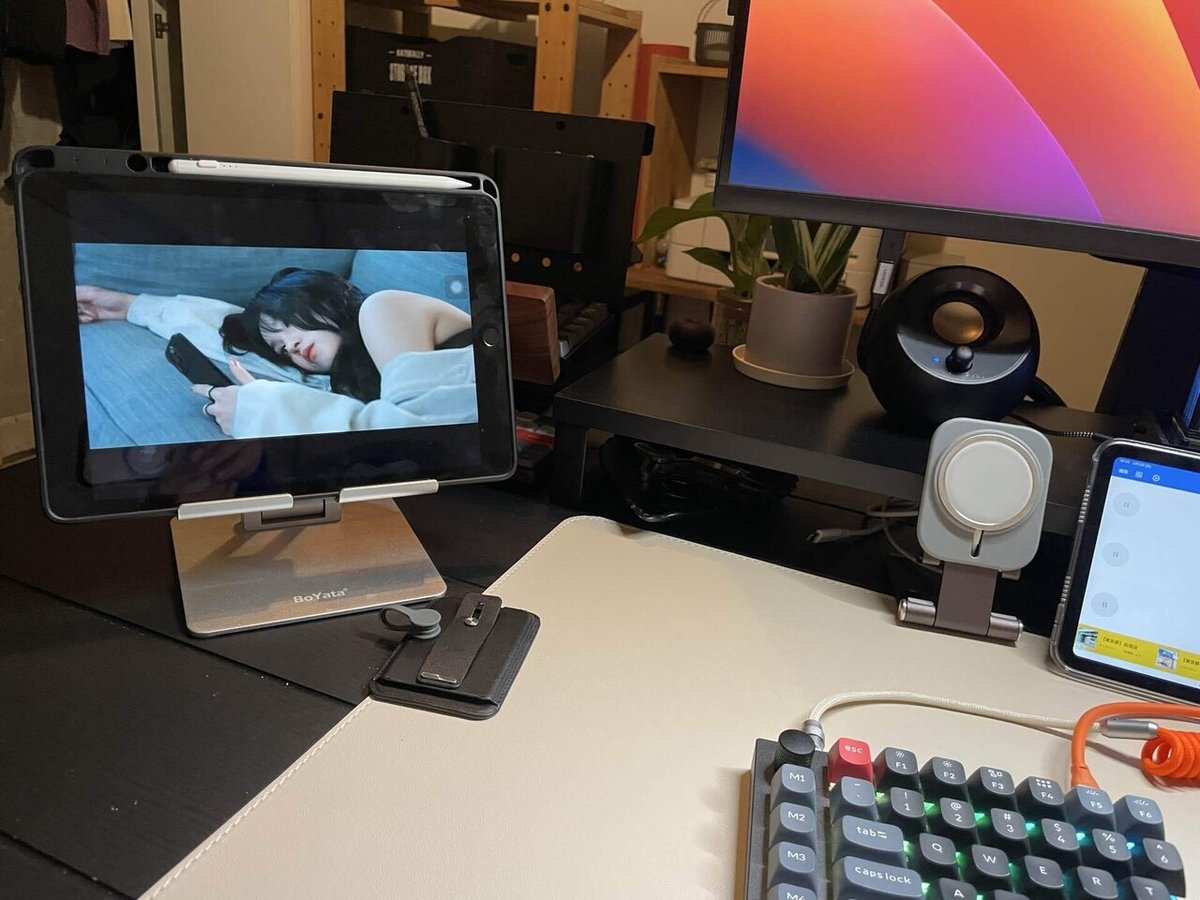
上記の画像はG-IdleのYuqiが写っている。本来の使い方ではない、
ここには、AIに関する教材などが表示されているはずである。苦笑
iPadAirを導入を検討することにすると
それ用の拡張インターフェースが必要にはなるが、それは、いずれとしても、もっとデスクをすっきりさせる方向になるとは思うのである。
というのも、Windows機をやめることで、配線コストが激減するからだ。
WindowsミニPCのおかげで、Wifi、マウス、キーボード、ディスプレイ用のHDMI、スピーカーなどなどさまざまな配線が必要になるが、それが消えるためである。
そのメリットは計り知れないと思い始めた・・・
デスクはそれ自身が目的ではなく、あくまでも手段である。
こだわりは、物起因でなく、あくまでも手段としてのツールらしくいなくてはならない。ということで、
では、ここで、2025の目標を立ててみよう。
2025の目標
1.AIについての学習
プログラマーとして、その基礎理論からしっかりと勉強する。
その方法は、アクティブ・リコールを採用する。
アクティブ・リコールについては、
2.英語の習得
自分は、英会話を流暢にとかいうのを、
なんだかんだ目標にしてきてしまったと思う。
そうではなくて、いち早く、海外の文書などから情報を取得できるように
英語にふれるようにしておくことが重要であると考えている。
そのために、まずは、情報取得先を確保して、
それを読む習慣をつけることが重要なので、それをまずはやっていこう
と思う
ほんとうは3つ挙げたかったが、
この2つだけでも多岐にわたるので、この2つに絞って計画を立てながらやっていこうと思う。
基本的には、
・PCで情報を見る
・あるいはiPad で本を開く、Webページを参照する
・iPadminiに書きつける
・アクティブリコールする
ということになる
ということで必要な機器は、、、、すべて揃っている。。。笑
上記をもう少し詳しく語ろう。
現状PCや出先機関としてのiPad(mini)、およびMacにObsidianというアプリに情報を第二の脳として登録している。それに対して、
コミュニティプラグインのRecallプラグインを入れて定期的に思い出すという作業をする。この作業を前回のタイムブロッキングで確保した時間にこなしていくことにするのである。
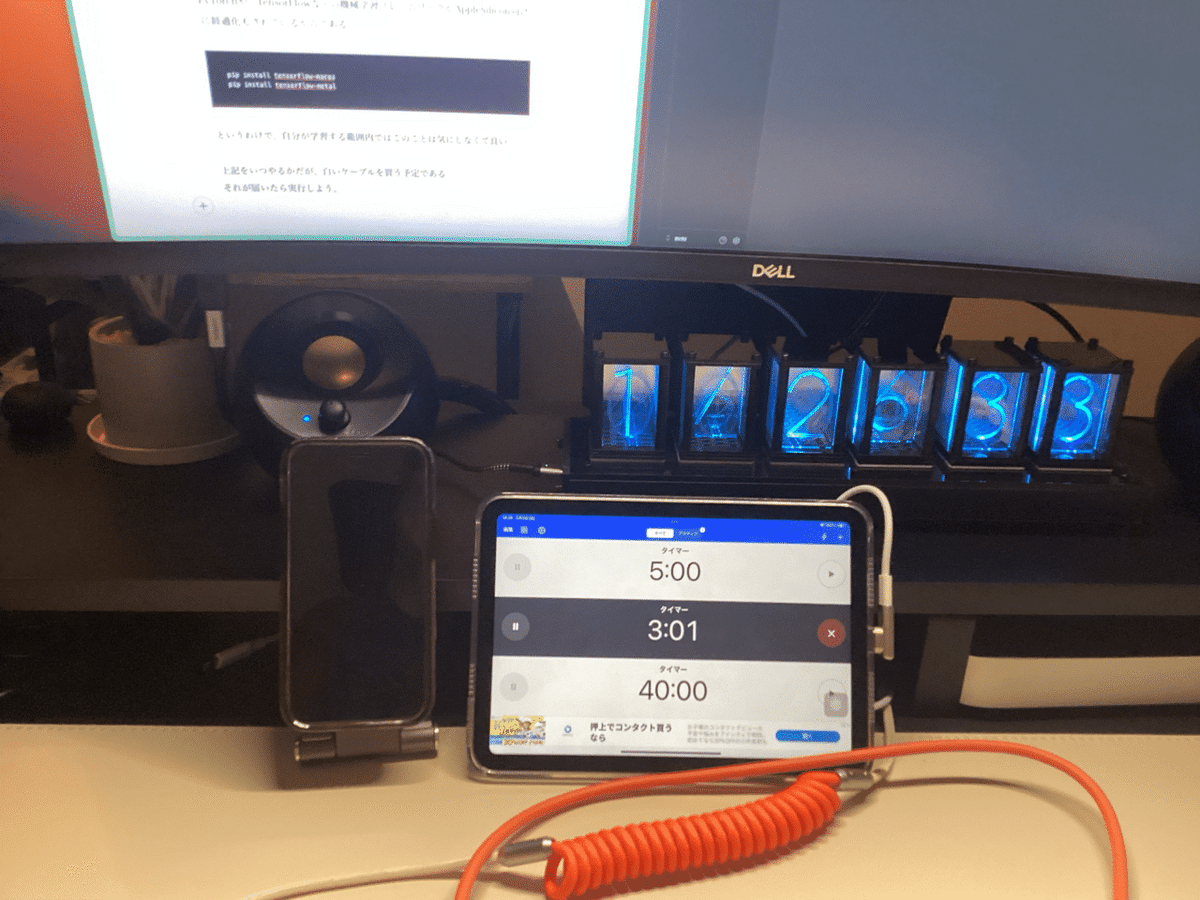
またごちゃごちゃしたのでとにかくまとめる
今後の改善点まとめ
Windowsをいったん不要の方向に倒して考えて
配線をすっきりする。
ここで前項までの伏線を回収しておこう
※1ではOfiiceをMacに入れたことを書いたが、
従前はPowerPointのWordオブジェクト挿入がうまくいかなかったが
MacMiniだとうまくできたので、Windowsでやる必要がなくなった。
※2GPUを使って、プログラムを動作させようと思ったが、
それよりも新しい理論を構築するほうが先だと判断した。
それに、おなじことはMacでできるそれは、
PyTorchや、TensorFlowなどの機械学習フレームワークがAppleSilicon向けに最適化もされているからである。
pip install tensorflow-macos
pip install tensorflow-metalというわけで、自分が学習する範囲内ではこのことは気にしなくて良い。
上記をいつやるかだが、白いケーブルを買う予定である
それが届いたら実行しよう。
この詳細は次回のデスクツアーでお届けすることとしよう。
それでは、乱筆のまま全景を撮影して失礼することにする

